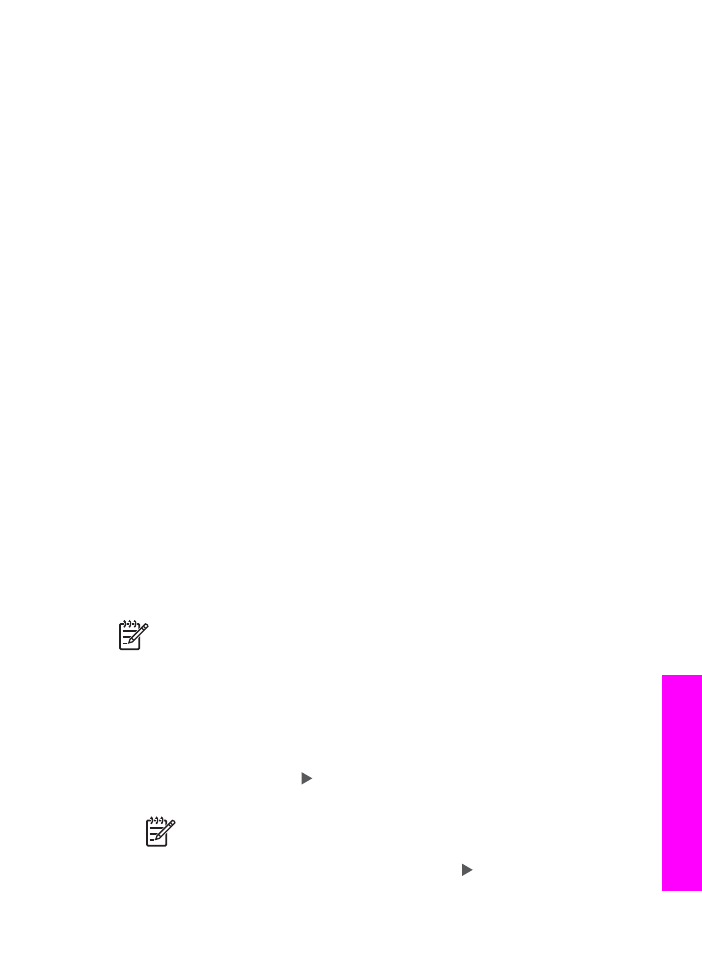
Envie fotos de um cartão de memória
Você pode usar o HP All-in-One para compartilhar fotos de um cartão de memória,
transferir suas fotos para um computador, selecionar as fotos que você quer enviar e
compartilhá-las através do HP Instant Share E-mail.
Nota
Para obter mais informações sobre a utilização de um cartão de
memória, consulte
Use um cartão de memória ou uma câmera PictBridge
.
1.
Verifique se o cartão de memória está inserido no slot apropriado do
HP All-in-One.
–
Se você está utilizando um cabo USB em sua conexão, vá para a etapa 5.
–
Se você está conectado através de uma rede Ethernet, continue com a
etapa 2.
2.
O menu
Foto
é exibido no visor do painel de controle na
Transf. de foto
selecionada. Pressione a para selecionar
Sim
e pressione
OK
.
O processo de transferência é iniciado.
Nota
É possível que o serviço HP Instant Share não suporte tipos de
arquivos de filmes.
3.
Quando o menu
Tranferir para
aparecer, pressione para selecionar o
computador para o qual você quer transferir as fotos.
Guia do usuário
135
Use
HP Instant
Share
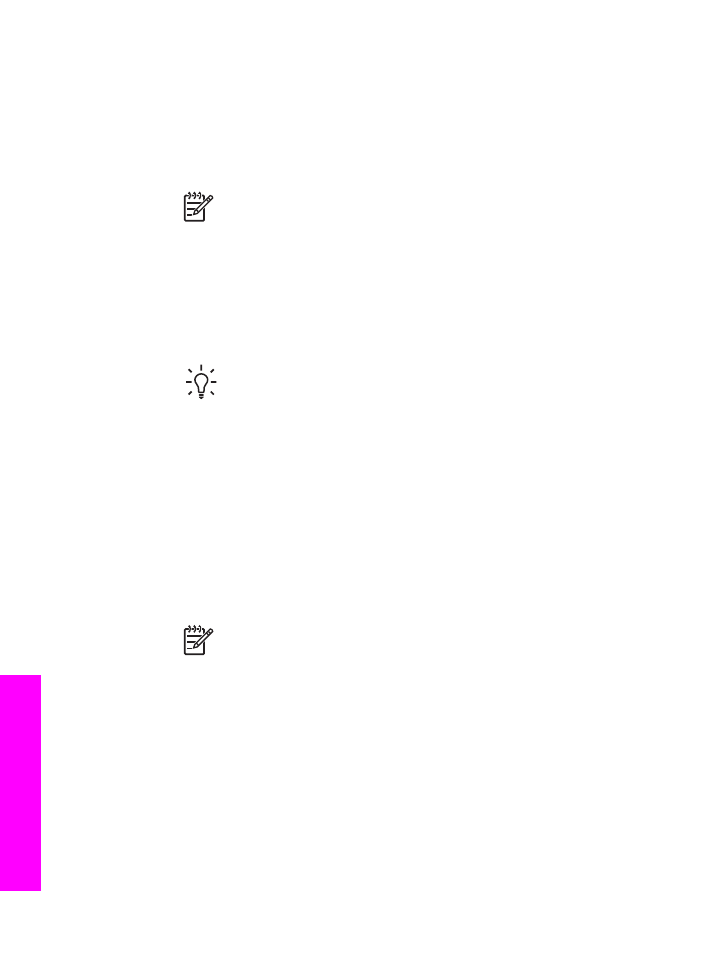
4.
Pressione
OK
.
5.
Execute uma das seguintes ações:
–
Para usuários do Windows, a caixa de diálogo do software de transferência
de fotos da HP é exibida na tela do computador. Clique na opção para salvar
as fotos no computador.
–
Para usuários do Macintosh OS X , a caixa de diálogo Captura de imagem
é exibida na tela do computador.
Nota
A caixa de diálogo Captura de imagem abre
automaticamente somente se você configurá-la conforme descrito na
seção Transferir imagens da Ajuda do HP Image Zone.
•
Selecione um destino para as imagens a partir do menu pop-up Fazer
download para.
•
Selecione Visualizar imagens na Galeria HP a partir do menu pop-up
Tarefa automática.
–
Para usuários do Macintosh OS 9, a caixa de diálogo do software
Descarregar imagens é exibida na tela do computador.
Dica
Se você está utilizando Macintosh OS 9, carregue suas fotos
para HP Galeria no Macintosh. Click em E-mail, e envie as fotos
como anexo do e-mail, seguindo os comandos na tela do computador.
6.
Siga as etapas recomendadas para o seu sistema operacional:
Se você estiver usando um computador com o Windows:
a.
Clique duas vezes no ícone HP Image Zone na área de trabalho.
A janela HP Image Zone é exibida no computador. A guia Minhas Imagens
é exibida na janela.
b.
Selecione uma ou mais imagens na(s) pasta(s) de armazenamento.
Para obter mais informações, consulte a Ajuda do HP Image Zone na tela.
c.
Clique na guia HP Instant Share.
A guia HP Instant Share é exibida na janela HP Image Zone.
d.
Nas áreas Controle ou Trabalho na guia HP Instant Share, clique no link
ou ícone do serviço que deseja utilizar para enviar as fotos.
Nota
Clicando em Ver todos os serviços, você poderá escolher
entre todos os serviços disponíveis em seu país ou sua região, por
exemplo: HP Instant Share E-mail e Criar Álbuns On-line. Siga as
instruções na tela.
A tela Conecte-se aparece na área de Trabalho.
e.
Clique em Avançar e siga as instruções exibidas na tela.
Se você está utilizando Macintosh OS X:
a.
Na área de Imagem HP Galeria, selecione uma ou mais fotos para
compartilhar.
b.
Na Barra lateral, clique no ícone Compartilhar imagens.
A janela do software cliente HP Instant Share é exibida.
c.
Verifique se as fotos que deseja compartilhar estão exibidas na janela
HP Instant Share.
Utilize o botão - para remover fotos ou o botão + para acrescentar fotos à
janela.
Capítulo 12
136
HP Officejet 7200 All-in-One series
Use
HP Instant
Share
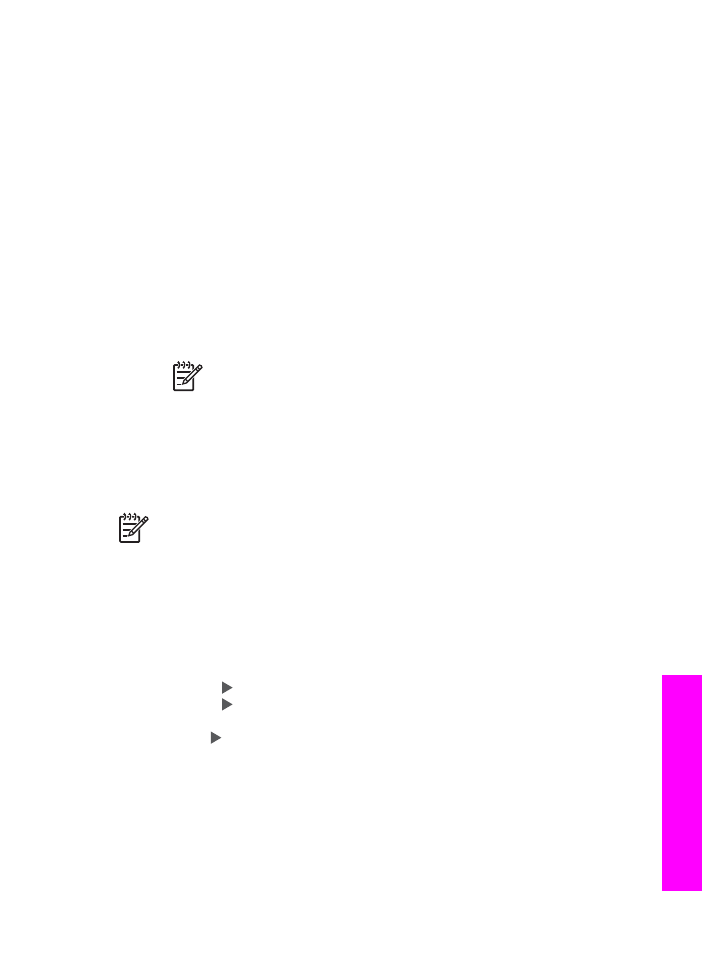
d.
Clique em Continuar e siga as instruções exibidas na tela.
e.
Na lista de serviços HP Instant Share, selecione aquele que você quer usar
para enviar as fotos.
f.
Siga as instruções na tela.
7.
Se você selecionar o serviço HP Instant Share E-mail, é possível:
–
Enviar uma mensagem de e-mail com imagens em miniatura das suas fotos,
que podem ser exibidas, impressas e salvas.
–
Abrir e manter um catálogo de endereços de e-mail. Clicar em Catálogo de
endereços, registrar-se no HP Instant Share e criar uma conta do HP
Passport.
–
Enviar sua mensagem de e-mail para vários endereços. Clique no link de
vários endereços.
–
Enviar uma coleção de imagens para o dispositivo conectado em rede de
amigos ou familiares. Digite o nome atribuído ao dispositivo pelo destinatário
na caixa de texto de endereço de E-mail seguido por @send.hp.com. Você
será solicitado a entrar no HP Passport com o HP Instant Share ID de
usuário e a senha.
Nota
Se você ainda não tiver configurado o HP Instant Share, clique
em Preciso de uma conta do HP Passport na tela Inscrever-se no
HP Passport. Obter um ID de usuário e senha no HP Passport.